Како се повезати на ФТП сервере у Виндовсима (без додатног софтвера)
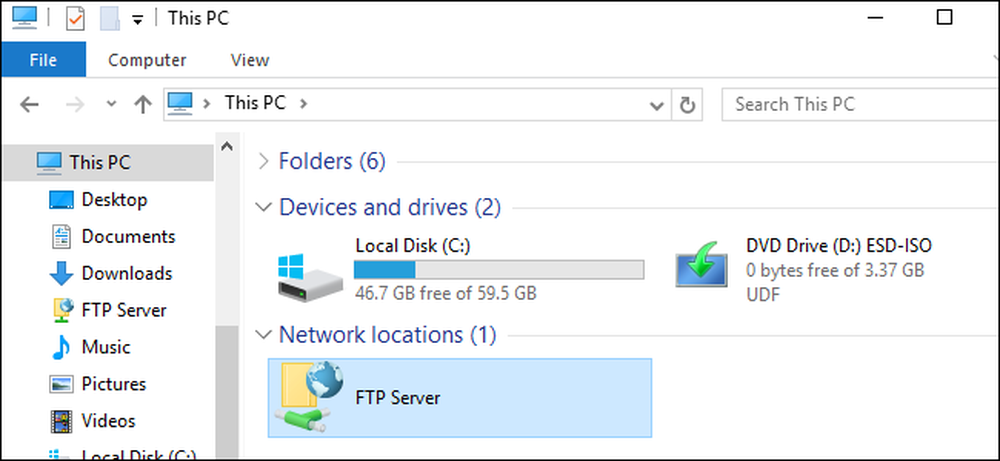
Ако вам је потребан приступ ФТП серверу, можете инсталирати ФТП клијенте са мноштвом функција - али то не морате обавезно. Сам Виндовс нуди неколико начина за повезивање са ФТП сервером, омогућавајући вам да преузмете и отпремите датотеке у малом броју.
Како приступити ФТП серверима у Виндовс Екплореру
Виндовс менаџер датотека - познат као Филе Екплорер на Виндовс 10 и 8 и Виндовс Екплорер на Виндовс 7 - омогућава вам да се повежете са ФТП серверима.
Да бисте се повезали са ФТП сервером, отворите Филе Екплорер или Виндовс Екплорер прозор, кликните на “Тхис ПЦ” или “Цомпутер”. Кликните десним тастером миша у десном окну и изаберите „Додај мрежну локацију“.

Прођите кроз чаробњак који се појави и изаберите "Изаберите прилагођену мрежну локацију".

У дијалогу „Наведите локацију вашег веб сајта“, унесите адресу фтп сервера у образац фтп://сервер.цом .
На пример, Мицрософтов ФТП сервер је фтп.мицрософт.цом, тако да бисмо ушли фтп://фтп.мицрософт.цом овде ако желимо да се повежемо са тим сервером.

Ако немате корисничко име и лозинку, често можете да означите поље „Пријавите се анонимно“ и пријавите се на сервер без корисничког имена и лозинке. Ово вам даје ограничен приступ серверу - можете опћенито преузети јавно доступне датотеке, али не и учитати датотеке, на примјер.
Ако имате корисничко име и лозинку, унесите корисничко име овде. Када се први пут повежете са ФТП сервером, од вас ће бити затражено да унесете лозинку.

Сада ћете морати да унесете име за мрежну локацију. Унесите жељено име - ФТП сајт ће се појавити са овим именом тако да можете лако запамтити која је која.

Када завршите, ФТП локација ће се појавити у оквиру „Мрежне локације“ у окну „Овај рачунар“ или „Рачунар“. Преузмите датотеке и отпремите датотеке копирањем и лепљењем на и из ове фасцикле.

Како приступити ФТП послужитељима у наредбеном ретку
То можете урадити и са фтп наредбу у прозору командне линије. Ова команда је уграђена у Виндовс.
Да бисте то урадили, отворите прозор командне линије. На Виндовс 10 или 8, кликните десним тастером миша на дугме Старт или притисните Виндовс + Кс на тастатури и изаберите „Цомманд Промпт“. У оперативном систему Виндовс 7, претражите Старт мени за „Цомманд Промпт“.

Тип фтп на промпту и притисните Ентер. Питање ће се промијенити у фтп> промпт.
Да бисте се повезали са сервером, откуцајте опен иза које следи адреса ФТП сервера. На пример, да бисте се повезали са Мицрософт ФТП сервером, откуцајте:
опен фтп.мицрософт.цом
Тада ћете бити упитани за корисничко име. Унесите корисничко име и лозинку за повезивање са сајтом. Ако га немате, можете да унесете „Анонимно“, а затим празну лозинку да бисте видели да ли ФТП сервер дозвољава анонимни приступ.

Када се повежете, можете се кретати ФТП сервером помоћу дир и цд командама. Да бисте приказали садржај тренутног директоријума, откуцајте:
дир
Да бисте прешли на други директоријум, откуцајте цд наредбу слиједи име директорија. На пример, откуцали бисте следећу команду да бисте прешли у директоријум са именом „пример“:
цд екампле

Да бисте отпремили или преузели датотеке, користите добити и пусх командама.
На пример, да бисте преузели датотеку под називом екампле.ткт у тренутну ФТП фасциклу, откуцајте:
гет екампле.ткт
Да бисте на ФТП сервер послали датотеку сачувану на радној површини са именом екампле.ткт, откуцајте:
пут "Ц: Корисник \ т

Када завршите, укуцајте следећу команду и притисните Ентер да бисте затворили везу:
одустати

Док апликације као што су Цибердуцк или ФилеЗилла нуде мноштво напредних функција које уграђене опције за Виндовс немају, обе горе наведене опције су одличне опције за основно ФТП претраживање, учитавање и преузимање.




